MS Word Kullanımı III
Yazan : Şadi Evren ŞEKER
Bu yazının amacı, Microsoft Word programını kullanmayı hedefleyen kişilere hızlı bir başlangıç yapmak ve temel özelliklerini anlatmaktır. Bu yazı, 3 yazılık serinin üçüncü yazısıdır.
- Yazı : Kelime İşlemci Programların temel görevleri. Word Uygulamasının kullanımı. Yazı, Yazı tipi, paragraf, Cümle, Kelime Öğeleri. Çalışma ortamının yönetilmesi.
- Yazı: Yazım denetimi, dosya üzerinde veri işleme, Tablolar, Otomatik Metinler, Değişikliklerin izlenmesi.
- Yazı (şu anda okumaktasınız): Word üzerinde sayfa yapısı. Sayfaların yönetilmesi, alt bilgi ve üst bilginin yönetimi, sayfa numaraları, Doküman tablolarının oluşturulması ve yönetilmesi. Yazıcı işlemleri
- Yazı: Grafik kullanımı, şekil çizimi, smart art ve çizim tuvali kavramları.
Bu yazıda, sayfa yapısı, hazır tabloların kullanılması ve yazıcı yönetimi anlatılacaktır.
Sayfa Yapısı ve Kenar Boşlukları
MS Word üzerinde, yapılan çalışmaların düzenlenmesi için sayfaların doğru şekilde kullanılması gerekir. Öncelikle çalışma alanında bulunan sayfa boyutunu nasıl ayarladığımızı görelim.
Bu işlem için öncelikle Word sekmelerinden, “Sayfa Düzeni” sekmesine geçilmelidir.

Bu sekmenin altında sayfanın tipini seçebileceğimiz, kenar boşlukları menüsü bulunur.

Menüden herhangi birisi seçilebileceği gibi listenin en altında bulunan “Özel Kenar Boşlukları” seçeneği seçilebilir. Aşağıdaki gibi bir diyalog açılacaktır.

Bu diyalogda bulunan değerler kullanılarak kenar boşlukları değiştirilebilir. Üst, sol, alt ve sağ değerleri, isimlerinden anlaşılacağı üzere, sayfanın kenarlarındaki değerlerin ayarlanabileceği yerlerdir. Ayrıca Cilt payı, sayfaların ciltlenmesine karşılık bir kenarda özel olarak bırakılabilecek fazladan mesafeyi belirtir. Cildin geleceği taraf ise Cilt payı yeri menüsünden seçilebilir.
Yönlendirme kısmında, sayfanın nasıl yazılacağı seçilir. Buradaki seçim ile, sayfalar yatay veya dikey olarak ayarlanabilir.
Sayfalar grubunda bulunan “Birden fazla sayfa” menüsü, yapılacak olan kenarlık ayarlarının birden fazla sayfaya uyarlanmasını sağlar. Örneğin Kenar boşluklarının simetrik hale gelmesi sağlanabilir. Bunun için karşılıklı kenar boşluklarının seçilmesi yeterlidir.
Bu diyalogda bulunan “Uygulama yeri” seçeneği ile yapılan değişikliklerin metnin hangi alanına uygulanacağı seçilebilir.
Örneğin sayfalardan bir tanesini yatay tutmak isteyelim. Diğer sayfalar dikey dururken aradan bir sayfayı yatay yapmak için öncelikle ilgili sayfanın bir bölüme konulmalıdır ve bu bölüm için yapılan seçim uygulanmalıdır.

Yatay çevrilmek istenen sayfaların başlangıcına bir adet bölüm kesmesi eklenmelidir. Bu işlem için Sayfa Düzeni sekmesinde bulunan kesme menüsünden sürekli seçeneği seçilebilir.

Seçim sonucunda, metin içerisine, bir adet sürekli kesme eklenir.
Bu kesme eklendiği zaman, gizli karakterleri gösterme seçeneği açıksa, aşağıdaki gibi bir çizgi olarak metin içerisinde görülebilir.

Aynı sekmeden, yatay çevrilmek istenen sayfaların sonuna da ekleyip, bu sayfaların içerisinde herhangi bir yerde ilgili sayfa çevirme işlemi yapılabilir.
Aynı zamanda, sayfa yapısı diyaloğundan kağıt sekmesine geçilerek sayfanın ayarlanması da mümkündür.

Kağıt boyutu menüsünden sabit bir kağıt boyutu seçilebileceği gibi özel genişlik ve yükseklik de verilebilir. Uygulama yeri menüsü, daha önce de anlatıldığı üzere yapılan değişikliklerin nasıl uygulanacağının seçilmesini sağlar.
Sayfa Numaraları
Metin içerisine sayfa numarası eklemek için Ekle sekmesinden aşağıdaki sayfa numarası menüsüne tıklanabilir.

Bu menüden, sayfanın başına veya sonuna eklenecek sayfa numarası seçilir. Sağa doğru açılan alt menüden daha önce hazırlanmış, istenilen bir sayfa numarası şekli seçilebilir.
Ayrıca sayfa numaralarını özel olarak yapılandırmak için, aynı menü altında bulunan “Sayfa Numaralarını Biçimlendir” seçeneği seçilebilir. Aşağıdaki diyalog açılacaktır.

Bu diyalog kullanılarak sayfa numarası eklenebilir veya eklenen sayfa numaraları düzenlenebilir. Diyaloğun üst kısmında bulunan sayı biçimi kısmında, eklenecek olan sayfa numaralarının tipi seçilebilir. Dilenirse sayfa numaralarının başına ilgili bölüm numaraları eklenebilir.
Sayfa numaralandırma kısmında ise, bölümleme işlemi yapıldığında bir önceki bölümden sayma işleminin devam etmesi veya ilgili bölüm için yeni bir başlangıç numarası seçilmesi sağlanabilir. Yukarıda anlatılan ve bölümlendirme sayesinde sayfaların çevrilmesi örneği, burada da uygulanabilir. Kısaca farklı sayfa numarası uygulanmak istenen bölüm yada bölümler seçilip bu diyalogda ayarlama yapılması yeterlidir.
Alt Bilgi Üst Bilgi eklenmesi (header and footer)
Sayfalarda, metnin üstüne veya altına ekleme işlemi yapılması için ilave bir alan ayarlanabilir. Sayfa numarası, tarih veya metin başlığı gibi bilgilerin, metnin üstüne veya altına eklenmesini sağlayan bu özelliği açmak için, ekle sekmesi altında bulunan Alt bilgi veya Üst bilgi seçenekleri kullanılabilir.

Yukarıdaki şekilde görüldüğü üzere, hazır bir alt bilgi seçilebileceği gibi listenin en altından “Altbilgiyi Düzenle” seçeneği seçilebilir.

Bu seçim sonucunda metnin altında özel bir alan açılacak ve alt bilgi düzenlenmesi için özel bir araç çubuğu belirecektir.


Bu araç çubuğunda bulunan hazır araçlar kullanılarak açılan alana ekleme işlemi yapılabilir.
Alt bilgi alanı, 3 bölümden oluşur, sol orta ve sağ şeklindeki bu alanlar arasında klavyeden tab tuşunu kullanarak geçiş yapmak mümkündür.
Baskı Ön izleme ve Dokümanı Bastırma
Basıma hazır dokümanımızın son halini, çıktı almadan önce görmek için Dosya sekmesinden yazdır seçeneği seçilebilir. Bu seçenekle birlikte ekranın sağ tarafında baskı ön izlemesinin yapıldığı bir alan çıkacaktır.

Ayrıca bu alan içerisinde bastırma özellikleri de ayarlanabilir. Örneğin yazıcı seçimi, bastırılacak olan sayfaların seçimi ve basım şekilleri seçilebilir. Bastırılacak sayfalar belirlenirken, virgül ile ayrılması durumunda (örneğin 3,8,19 gibi) sadece bu numarası verilen sayfalar bastırılır. Veya aralarında tire sembolü bulunması durumunda ( 3-17, 89, 100-111 gibi) bu aradaki bütün sayfalar bastırılır.
Yazıcının desteğine göre önlü arkalı veya sadece tek yüze bastırma seçilebilir.
Basılacak olan metnin birden fazla kopyasının çıkarılması durumunda harmanlama seçeneği seçilebilir. Bu seçenek seçilirse aynı sayfanın kopyalarını çıkarıp sonraki sayfaya geçmek yerine, metnin tamamını bir kere bastıktan sonra ikinci kopyaya başlanır.
Bunun dışındaki ayarları içeren seçenekler ise daha önce anlatılan sayfa yapısı menüsünden yapılabilmektedir.
Metinin Biçimlendirilmesinde Stillerin Kullanılması ve Hazır tabloların eklenmesi
İçindekiler tablosu, şekiller tablosu gibi başvuru tablolarının doğru bir şekilde kullanılabilmesi için öncelikle stillerin doğru kullanılması gerekmektedir. Metin içerisindeki bir yazıya stil vermek için metinden ilgili yazı seçilir ve ardından stiller menüsünden istenen seçeneğe tıklanır.
Stillerin hızlı kullanımı için, giriş sekmesinde bulunan stillerden hızlıca seçim yapılabilir.

Buradaki stilleri ayrıca düzenlemek de mümkündür. Örneğin yazımı içerisindeki başlıkları sayarak ilerlemesini istiyor olalım.
Bu durumda, başlık stilini değiştirmemiz gerekir ve aşağıdaki şekilde görüldüğü gibi, üzerine sağ tuşla tıklandığında çıkan menüden değiştir seçeneği seçilebilir.

Seçim sonucunda aşağıdaki şekilde bir diyalog belirir:

Bu diyalogda, tıkladığımız stil için yapılmış ayarlar görüntülenir ve yazı tipi ile ilgili bazı ayarlar diyalogda yer alır. Biz numaralandırma ekleyeceğimiz için, sol alt tarafta bulunan Biçim düğmesine tıklandığında açılan menüden Numaralandırma seçeneği seçebiliriz.

Klasik numaralandırma işlemleri için kullanılan diyalog açılmaktadır. Bu özelliği daha önce anlatmıştık, buradan istenilen bir numara şekli seçilip tamam düğmesine basılabilir.
Ardından yapılan değişikliler metin içerisinde seçilmiş olan kısma uygulanacağı gibi, bundan sonra da uygulanmak istendiğinde, metinden seçim yapıp, stiller çubuğundan herhangi bir stilin seçilmesi yeterli olacaktır.

Şayet yukarıdaki şekilde görüldüğü gibi, alt başlıklarda da farklı sayma sisteminin kullanılması isteniyorsa, metin seçili iken anahat numaralandırması verilmelidir.
Bunun için, başlık seçili iken, araç çubuğunda bulunan numaralandırma seçeneklerinden istenilen bir numaralandırma seçilebilir.

Başvuru tablolarının oluşturulması
Doğru şekilde stil verilen bir dosyada, başvuru tabloları kolaylıkla oluşturulabilir. Örneğin başlıkları doğru şekilde stillenmiş bir dosyada, bir içindekiler tablosu oluşturmak için başvurular sekmesine geçilmelidir.

Yukarıdaki şekilde görüldüğü üzere, başvurular sekmesi altındaki, içindekiler düğmesine tıklandığında, hazır tabloları içeren bir menü belirir. Bu menüden hazır bir tablo seçilebileceği gibi, en altta bulunan “İçindekiler Tablosu Ekle…” seçeneği ile, daha detaylı ayarların yapılabileceği, aşağıdaki diyalog açılabilir.

Sayfa numaralarının gösterilip gösterilmemesi, bu numaraların sayfanın sağına hizalanması veya başlıklara bitişik yazılması seçeneklerinin yanında, sekme öncüsü menüsünden istenilen bir çizgi tipi seçilebilir.
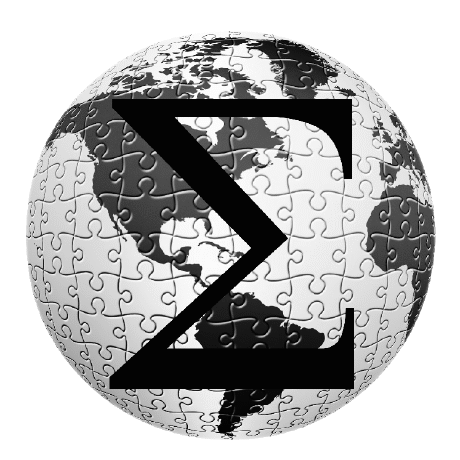


bilgisayar uygulama sınavım için word ile ilgili bilmem geeken püf noktalar nelerdir,hocamız ne gibi sorular sorabilir ? yardımlarınız için şimdiden teşekkürler..